Системная ошибка. Пожалуйста, обратитесь в службу поддержки пользователей (20)
Тема в разделе «Архив», создана пользователем CosmicClyster, 15 апр 2020.
- Статус темы:
-
Закрыта.
-
После пары месяцев перерыва в игре обновился клиент 4game, далее через него обновился лаунчер и файлы Aion. Текущая версия игры: 7.2.0925.52
При запуске ооочень долгая загрузка — до 15 минут, после заставки выдает «Системная ошибка. Пожалуйста, обратитесь в службу поддержки пользователей (20)»
Рестарт самого айона, 4game лаунчера, винды положительного результата не дает.
В чем проблема и какие варианты решения?Или проще снести и забыть, поскольку винду с 7ки до 10й обновлять не собираюсь, как было в другой теме настойчиво рекомендовано в качестве решения проблемы.
-
Ошибка 20 появляется при долгом запуске игры. Попробуйте удалить папку dump в папке Data в папке игры. Первый раз после удаления будет запускаться долго, так как будет заново считать кэш, второй раз должно запуститься быстро. Разрядность клиента при запусках не меняйте, у х32 и х64 клиента кэши разные, если менять, будет считать заново. Если после второго запуска после удаления dump все равно будет запускаться долго, напишите в службу поддержки.
- Статус темы:
-
Закрыта.
Обратите внимание, для корректного запуска игры необходим именно наш, родной клиент;
Внесите папку с игрой в исключения антивируса/стандартного защитника windows. Перезагрузите компьютер;
Не размещайте папку с игрой в «Загрузках» и папках, содержащих символы на кириллице;
Есть ошибки, вызываемые непосредственно раздачей торрента — удалить;
Не забудьте о вспомогательных программах, необходимые для корректной работы игры. Ссылки официальные:
NET FRAMEWORK https://www.microsoft.com/en-us/download/details.aspx?id=17851
DIRECT X https://www.microsoft.com/en-us/download/details.aspx?id=35
MICROSOFT VISUAL C ++ https://www.microsoft.com/en-us/download/details.aspx?id=40784
1. Версия Active Anticheat устарела, пожалуйста, обновите файлы игры! 3
— Добавьте папку с игрой в исключения антивируса/защитника Windows (даже если он выключен).
— Проверьте актуальность пути к папке непосредственно в лаунчере. Он должен соответствовать расположению папки с игрой на Вашем пк.
— Путь к папке с игрой не должен содержать символов на кириллице.
— Правой кнопкой мыши нажмите на папку с игрой, выберите «свойства» и уберите галочку с «только чтение». Применить.
— Запустите лаунчер.
2. Ошибка при обновлении! (5)
— Добавьте папку с игрой в исключения антивируса/защитника Windows (даже если он выключен).
— Проверьте актуальность пути к папке непосредственно в лаунчере. Он должен соответствовать расположению папки с игрой на Вашем пк.
— Путь к папке с игрой не должен содержать символов на кириллице.
— Правой кнопкой мыши нажмите на папку с игрой, выберите «свойства» и уберите галочку с «только чтение». Применить.
— Запускайте лаунчер от имени администратора.
— Возможно, на сервере ведутся технические работы. Не забывайте проверять новости на форуме/группе vk
3. File corrupted: objectpclmanimationanimation_animations_000.pak Please, repair the game
— Добавьте папку с игрой в исключения антивируса/защитника Windows (даже если он выключен).
— Проверьте актуальность пути к папке непосредственно в лаунчере. Он должен соответствовать расположению папки с игрой на Вашем пк.
— Путь к папке с игрой не должен содержать символов на кириллице.
— Правой кнопкой мыши нажмите на папку с игрой, выберите «свойства» и уберите галочку с «только чтение». Применить.
— Удалите папку object
— Перекачайте недостающие игровые файлы
— Запускайте лаунчер от имени администратора
4. Error when preparing game 3! 4
— Добавьте папку с игрой в исключения антивируса/защитника Windows (даже если он выключен).
— Проверьте актуальность пути к папке непосредственно в лаунчере. Он должен соответствовать расположению папки с игрой на Вашем пк.
— Путь к папке с игрой не должен содержать символов на кириллице.
— Правой кнопкой мыши нажмите на папку с игрой, выберите «свойства» и уберите галочку с «только чтение». Применить.
— Запускайте лаунчер от имени администратора
5. Error when preparing x64 game! 5
— Добавьте папку с игрой в исключения антивируса/защитника Windows (даже если он выключен).
— Проверьте актуальность пути к папке непосредственно в лаунчере. Он должен соответствовать расположению папки с игрой на Вашем пк.
— Путь к папке с игрой не должен содержать символов на кириллице.
— Правой кнопкой мыши нажмите на папку с игрой, выберите «свойства» и уберите галочку с «только чтение». Применить.
6. Произошла ошибка: Запуск в виртуальной машине невозможен. Код: 0х14(0)
— Откройте cmd от имени администратора (Пуск — в поиск вводим cmd — нажимаем пкм «запуск от имени администратора)
— В открывшемся окне вводим команду: bcdedit /set hypervisorlaunchtype off
— Нажмите Enter и перезагрузите систему
7. Айон (х64) [1024] Не удалось обновить игру
— Добавьте папку с игрой в исключения антивируса/защитника Windows (даже если он выключен).
— Проверьте актуальность пути к папке непосредственно в лаунчере. Он должен соответствовать расположению папки с игрой на Вашем пк.
— Путь к папке с игрой не должен содержать символов на кириллице.
— Правой кнопкой мыши нажмите на папку с игрой, выберите «свойства» и уберите галочку с «только чтение». Применить.
— Удалите папку L10N и Data
— Обновите клиент торрентом
— Запустите лаунчер от имени администратора
8. Нет соединения с сервером, попробуйте позже..
— Убедитесь, что на сервере не ведутся технические работы
— Нажмите Пуск — в поиске наберите «Свойства браузера» — вкладка «Безопасность» — «Надежные сайты» — кнопка «Сайты»
— Уберите галочку со строчки «Для всех сайтов требуется проверка серверов (https)»
— Добавьте сайт сервера https://aioninfinite.fun/ — закрыть — применить.
9. Ошибка при запуске защиты, пожалуйста, закройте все окна игры! 3
— Добавьте папку с игрой в исключения антивируса/защитника Windows (даже если он выключен).
— Если у Вас Windows 10, то отключите изоляцию ядра: пуск — в поиске пишем «Выполнить» — в открывшемся окошке вводим regedit — ok
— В реестре HKEY_LOCAL_MACHINE/SYSTEM/CurrentControlSet/Control/DeviceGuard/Scenarios/HypervisorEnforcedCodelntegrity
— Изменяем параметр Enabe c 1 на 0
— Перезагружаем компьютер
10. Произошла ошибка: Обнаружено внедрение в игру, код: 0х3(0)
— Ошибку могут вызывать некоторые VPN-сервисы
— Отключите оверлей программ: discord, raidcall, teamspeak, steam, mumble и т.д.
11. File corrupted: bin64aion.bin Please, repair ther game
— Добавьте папку с игрой в исключения антивируса/защитника Windows (даже если он выключен).
— Проверьте актуальность пути к папке непосредственно в лаунчере. Он должен соответствовать расположению папки с игрой на Вашем пк.
— Путь к папке с игрой не должен содержать символов на кириллице.
— Правой кнопкой мыши нажмите на папку с игрой, выберите «свойства» и уберите галочку с «только чтение». Применить.
— Удалите папку bin64 и обновите клиент
12. This program is unavailable in your country
— Добавьте папку с игрой в исключения антивируса/защитника Windows (даже если он выключен).
— Проверьте актуальность пути к папке непосредственно в лаунчере. Он должен соответствовать расположению папки с игрой на Вашем пк.
— Путь к папке с игрой не должен содержать символов на кириллице.
— Правой кнопкой мыши нажмите на папку с игрой, выберите «свойства» и уберите галочку с «только чтение». Применить.
— Удалите папку L10N и Data
— Обновите клиент торрентом
— Запустите лаунчер от имени администратора
13. Error with dll: loading (101) D:AionCataclysmbin32VERSION.dll
— Добавьте папку с игрой в исключения антивируса/защитника Windows (даже если он выключен).
— Проверьте актуальность пути к папке непосредственно в лаунчере. Он должен соответствовать расположению папки с игрой на Вашем пк.
— Путь к папке с игрой не должен содержать символов на кириллице.
— Правой кнопкой мыши нажмите на папку с игрой, выберите «свойства» и уберите галочку с «только чтение». Применить.
— Установите новые и старые базы DirectX от June2008
14. Невозможно выгрузить критические файлы! Пожалуйста, закройте все окна игры! 1
— Добавьте папку с игрой в исключения антивируса/защитника Windows (даже если он выключен).
— Проверьте актуальность пути к папке непосредственно в лаунчере. Он должен соответствовать расположению папки с игрой на Вашем пк.
— Путь к папке с игрой не должен содержать символов на кириллице.
— Правой кнопкой мыши нажмите на папку с игрой, выберите «свойства» и уберите галочку с «только чтение». Применить.
_____________
— Если ошибка сохраняется и у Вас win10, то отключите изоляцию ядра:
пуск — в поиске пишем «Выполнить» — в открывшемся окошке вводим regedit — ok
— В реестре HKEY_LOCAL_MACHINE/SYSTEM/CurrentControlSet/Control/DeviceGuard/Scenarios/HypervisorEnforcedCodelntegrity
— Изменяем параметр Enabe c 1 на 0
15. File corrupted: dataitemsitems.pak Please, repair the game
— Добавьте папку с игрой в исключения антивируса/защитника Windows (даже если он выключен).
— Проверьте актуальность пути к папке непосредственно в лаунчере. Он должен соответствовать расположению папки с игрой на Вашем пк.
— Путь к папке с игрой не должен содержать символов на кириллице.
— Правой кнопкой мыши нажмите на папку с игрой, выберите «свойства» и уберите галочку с «только чтение». Применить.
— Удалите папку Data
— Обновите клиент торрентом
16. SendLogClient
— Добавьте папку с игрой в исключения антивируса/защитника Windows (даже если он выключен).
— Убедитесь в актуальности драйверов
17. Память не может быть readwritten | Инструкция по адресу «0х059b6915» обратилась к памяти по адресу «0х00000000»
— Добавьте папку с игрой в исключения антивируса/защитника Windows (даже если он выключен).
win7
— Откройте cmd от имени администратора
— В открывшемся окне введите: bcdedit /set increaseUserVa 3072
— Нажмите Enter и перезагрузите систему
win8, 8.1, 10
— Вызовите командную строку сочетанием клавиш win + x
— В открывшемся окне введите: bcdedit /set increaseUserVa 3072
— Нажмите Enter и перезагрузите систему
18. Некорректная цветовая гамма в редакторе персонажа
— Зайдите в игровые настройки и поменяйте улучшенный движок на обычный.
— После создания персонажа можно будет вновь сменить движок.
19. Черный экран вместо окна ввода логина и пароля. Музыка загрузочного экрана присутствует.
— Закройте клиент
— Добавьте папку с игрой в исключения антивируса/защитника Windows (даже если он выключен).
— Правой кнопкой мыши нажмите на папку с игрой, выберите «свойства» и уберите галочку с «только чтение». Применить.
— Из папки с игрой удаляем файлы: system.cfg, SystemOptionGraphics.cfg
— Запустите игру и свернитесь
— Пуск — наберите «Выполнить» — в открывшемся окне введите regedit — ok
— Найдите папку SystemInfo по пути: HKEY_CURRENT_USERSoftwareAionClient
— Удалите ее
20. Красные текстуры. Надпись Replace me
— Полностью перепроверьте клиент с помощью торрента
21. Ни один сервер не был закреплен за сервером авторизации
— Отключите антивирус
— Добавьте папку с игрой в исключения антивируса/защитника Windows (даже если он выключен).
— Некоторые активирусы блокируют соединение даже при их отключении или добавлении папки с игрой в исключения. Единственных выход — полностью удалить антивирус с Вашего компьютера.
________
Если не помогло:
— Удалите папки bin32 и bin64. Обновите клиент торрентом
— Если Вы выходите в интернет через дополнительные роутеры, то брэндмауэрфаервол блокирует процессы aion.bin иили соответствующие ему порты
— Добавьте aion.bin в исключения и разрешите доступ для всех портов по протоколу TCP
22. Соединение с игровым сервером прервано
— Отключите антивирус
— Добавьте папку с игрой в исключения антивируса/защитника Windows (даже если он выключен).
— Некоторые активирусы блокируют соединение даже при их отключении или добавлении папки с игрой в исключения. Единственных выход — полностью удалить антивирус с Вашего компьютера.
23. Critical error: error loading DLL: CrySoundSystem.dll error code 127
— Удалите файл CrySoundSystem.dll в папке bin32 и файл CrySoundSystem.dll в папке bin64
— Обновите клиент торрентом
— Обновите Direct X до версии не ниже 9.0с
24. Ошибка [1023]. Не настроены параметры графического ускорителя. Системе не удается найти указанный путь
— Установите актуальные драйвера для Вашей видеокарты
25. Не запускается игра. Ошибок нет.
— Убедитесь, что ваш процессор поддерживает SSE2
— Запустите лаунчер от имени администратора
Перечень возможных ошибок лаунчера и клиента игры
В первую очередь, в обязательном порядке, скачайте и установите нижеуказанное программное обеспечение. Даже если вы уверены что оно у вас уже установлено.
1 — DirectX. Определенная версия (июнь 2008 года), которую можно скачать по ссылке. ВНИМАНИЕ! При запуске скачанного файла он попросит указать место для распаковки файлов. И это не установка приложения! Еще раз уточняю — это всего лишь распаковка файлов! После распаковки файлов, вам нужно открыть указанную вами папку и запустить установку программы файлом DXSETUP.
2 — Microsoft Visual C++ Скачать необходимые файлы с официального сайта по ссылке и установить.
3 — Скачайте и установите NET Framework, именно по этой ссылке, так как нужна определенная версия для корректной работы лаунчера игры!.
Как правило, 99% проблем (если установлено вышеуказанное ПО) решается полной проверкой клиента лаунчером игры. По этому, при возникновении каких-либо проблем, сначала проверьте ваш клиент!
Скачайте лаунчер игры и проверьте им клиент!
Возможные ошибки с клиентом игры:
- «CrySystem.dll Loading Failed» (и прочие .dll файлы)
Решение:
Установить DirectX как указано в самом начале этой темы
- «Прекращена работа программы AionClient» (Win7, 32-bit, aion.bin crash)»
Решение:
Установить DirectX как указано в самом начале этой темы
- «Critical error: error loading DLL: CrySoundSystem.dll error code 127»
Решение:
а) Удалите файл CrySoundSystem.dll в папке /bin32 и папке /bin64. Проверить клиент лаунчером.
б) Установить DirectX как указано в самом начале этой темы
- «AionClient — обнаружена ошибка. Приложение будет закрыто.» Появляется окно SendLogClient
Решение:
а) Установить DirectX как указано в самом начале этой темы + самую новую версию с официального сайта
в) Установите последние драйвера для вашей видеокарты.
- «Critical error: error loading DLL: Game.dll. error code 14001»
или
- «Runtime Error!»
Решение:
Установите Microsoft Visual C++ как указано в самом начале этой темы
- «Ни один игровой сервер не был закреплен за сервером авторизации или При вводе логина/пароля, пишет «Невозможно подключится к серверу авторизации»
Решение:
а) Удалите папки bin32, bin64 и обновите клиент лаунчером
б) Возможно Вы выходите в интернет через дополнительные роутеры, либо фаерволы/брендмауэр (Сетевой экран) блокируют/ет процессы aion.bin и/или соответствующие ему порты. Вам необходимо добавить aion.bin в исключения и разрешить доступ для всех портов по протоколу TCP.
- «Соединение с сервером разорвано»
Решение:
а) Полностью отключить (лучше удалить на время) антивирус и проверить изменения
б) Сервер отключен
с) Проблема с интернетом
- «Не отображаются персонажи.»
Решение:
Проверьте ваш клиент лаунчером
- «Critical error: error loading DLL: Game.dll error code 193,
Решение:
Удалите файл Game.dll в папке /bin32 и /bin64. Обновите клиент
- «Не удается найти Aion.bin»
Решение:
а) Обновите игру лаунчером
б) Удалите папку bin32, bin64 и обновите игру
- «Windows не удалось найти x:Document and SettingsAdminLocal SettingsTemp~.tmp
Решение: Желательно переустановить полностью ваш Windows
- «This program is unavailable in your country»
или
- «1024»/»Failed to initialize the game»
Решение: Удалите папку /L10N, папки bin32,bin64, все файлы в папке с игрой (именно файлы, не папки). Проверить игру нашим лаунчером.
- «При запуске «айона» все на корейском языке, или игра вылетает после заставки NCSOFT»
Решение: Удалите папку /L10N, папки bin32,bin64, все файлы в папке с игрой (именно файлы, не папки). Проверить игру нашим лаунчером.
- «1023, Не настроены параметры графического ускорителя. Системе не удается найти указанный путь»
Решение:
Установите последние драйвера для вашей видеокарты.
- «Error: _version.ini not found»
Решение:
Проверьте игру лаунчером
- «Вы отключены от сервера»
Решение:
а) Проблема с интернетом.
б) Вы не играете более 30 мин.
- «При запуске — попытка открыть файл типа .bin»
Решение:
Добавьте папку с игрой в список исключения своего антивируса.
- «Логин или пароль не верный»
Решение:
Дело именно в логине и пароле. Авторизуйтесь на нашем сайте и убедитесь что те же данные вводятся в лаунчер. Проверьте язык ввода текста.
- «Игра не запускается. Ошибку не выдает.»
Решение:
а) Запустите игру от имени администратора
б) Установить DirectX как указано в самом начале этой темы
- «Черный экран вместо окна ввода логина. При этом играет музыка.»
Решение:
а) С папки игры удалить файлы system.cfg, SystemOptionGraphics.cfg. Запустить игру
б) Пуск -> Выполнить -> regedit -> ok, далее в ветке HKEY_CURRENT_USERSoftwareAionClient найдите SystemInfo и удалите его.
- «Лагает мышка, прыгает в центр экрана, камера не разворачивается дальше 180 градусов»
Решение:
Удалить компонент голосовой программы TS3 — Overwolf

- «Обнаружена виртуальная машина. Код 0x14 (0) / Virtual Machine detected. Code 0x14(0)«
Решение:
a) Откройте Панель управления Windows -> Программы и компоненты -> С левой стороны открывшегося окна нажмите на «Включение и отключение компонентов Windows» -> Отключите компоненты «Virtual Machine Platform» и «Windows Sandbox».
б) войдите в BIOS/UEFI и выключите функцию виртуальной машины.
- «Windows повреждена (Patch guard выключен), запуск игры невозможен. Код 0x7(9021)»
Решение:
а) Нажмите WIN+R, напишите msconfig -> нажмите enter; перейдите на вкладку Загрузка и выберите Windows 10.
б) Если у вас нет никаких вариантов загрузки, единственный способ решить эту проблему-переустановить Windows.


Launch error, please, close all games!3 / Ошибка при запуске защиты, пожалуйста, закройте все окна игры! 3
Решение:
а) Отключите сторонние приложения:
Одновременно нажать Windows + R -> В текстбокс вписать «msconfig» -> OK -> открыть вкладку службы и поставить галочку на «не отображать службы майкрософт» внизу окна -> нажать на кнопку «отключить все».
Перейти во вкладку «автозагрузка» и нажать на «Открыть диспетчер задач» -> выбрать сторонние приложения и нажать «отключить» -> OK.
б) Если у вас windows 10, то отключите изоляцию ядра Переходим в меню Пуск — набираем «Выполнить» — в открывшемся окошке вводим regedit — ok
В реестре HKEY_LOCAL_MACHINE/SYSTEM/CurrentControlSet/Control/DeviceGuard/Scenarios/HypervisorEnforcedCodeIntegrity
изменяем параметр Enabe c 1 на 0
Перезагружаем систему
Если данные меры не помогли, то проблема связана с очередным обновлением Windows 10
Помогает удаления обновления:
Параметры — Обновления и безопасность — Центр обновления Windows — Просмотр журнала обновлений — Удалить обновления
И удаляем вот это обновление, возможно потребуется удалить и остальные обновления, которые были в этот день. (дата обновления у вас будет своя)

Игра крашится или зависает после нажатия alt+tab / после смены настроек графики
Решение:
Скачать NOTEPAD 32BIT / NOTEPAD64BIT
В папке с игрой найти файл «SystemOptionGraphics.cfg» и открыть его с помощью Notepad -> Найти параметр «Windowfullscreen» и установить значение «1». Сохранить файл.
Лаунчер продолжает скачивание файлов свыше указанного размера

Решение:
а) Добавить папку игры в исключения во всех антивирусах (включая Windows defender), а также в брандмауэре. Перезапустить ПК.
б) Правой кнопкой мыши нажать на папку с игрой — Свойства — убираем галочку «Только для чтения» — Применить — ОК
Запустить лаунчер
Произошла ошибка: Обнаружено внедрение в игру, код: 0х3(0)
Решение:
а) Убедитесь, что вы не используете программы влияющие на работу игры
б) Отключите оверлей таких программ как: Discord, TeamSpeak (Overwolf), Raidcall, Steam, Mumble и т.п.
в) Ошибку могут вызывать некоторые VPN-сервисы
Невозможно выгрузить критические файлы! Пожалуйста, закройте все окна игры! 1
Решение:
а) Добавьте папку с игрой в исключения антивируса (даже если он выключен), если его нет, то в исключения Защитника Windows
б) Проверьте актуальность Пути к папке с игрой в лаунчере, он должен соответствовать расположению папки с игрой на вашем компьютере
в) Путь к папке с игрой не должен содержать символов на кириллице (если вы перенесли папку, поменяйте путь в лаунчере)
г) Нажмите на папку с игрой правой кнопкой мыши — Выберите «свойства» — Уберите галочку/точку с атрибута «Только чтение» — Применить
д) Если у вас windows 10, то отключите изоляцию ядра
1. Переходим в меню Пуск — набираем «Выполнить» — в открывшемся окошке вводим regedit — ok
2. В реестре HKEY_LOCAL_MACHINE/SYSTEM/CurrentControlSet/Control/DeviceGuard/Scenarios/HypervisorEnforcedCodeIntegrity изменяем параметр Enabe c 1 на 0
Память не может быть readwritten | Инструкция по адресу 0х0000000 обратилась к памяти по адресу 0х0000000
Решение:
а) Добавьте папку с игрой в исключения антивируса (даже если он выключен), если его нет, то в исключения Защитника Windows
б) Решение для 32-х битных систем с ОЗУ менее 4-х Гб
1. Открываем cmd от имени администратора
(Пуск — в поиск вводим Cmd — нажимаем правой кнопкой мыши -«Запуск от имени администратора»)
2. В открывшемся окне вводим команду: bcdedit /set IncreaseUserVa 3072
3. Нажимаем Enter — перезагружаем компьютер
Полный гайд по возможному решению этой проблемы
Error when preparing x64 game! 5 / Error when preparing game 3!
Решение:
а) Добавьте папку с игрой в исключения антивируса (даже если он выключен), если его нет, то в исключения Защитника Windows
б) Проверьте актуальность Пути к папке с игрой в лаунчере, он должен соответствовать расположению папки с игрой на вашем компьютере
в) Путь к папке с игрой не должен содержать символов на кириллице (если вы перенесли папку, поменяйте путь в лаунчере)
г) Нажмите на папку с игрой правой кнопкой мыши — Выберите «свойства» — Уберите галочку/точку с атрибута «Только чтение» — Применить
Updater error! (1) / Ошибка при обновлении / Версия Active Anticheat устарела, пожалуйста, обновите файлы! 3
Решение:
а) Добавьте папку с игрой в исключения антивируса (даже если он выключен), если его нет, то в исключения Защитника Windows
б) Проверьте актуальность Пути к папке с игрой в лаунчере, он должен соответствовать расположению папки с игрой на вашем компьютере
в) Путь к папке с игрой не должен содержать символов на кириллице (если вы перенесли папку, поменяйте путь в лаунчере)
г) Нажмите на папку с игрой правой кнопкой мыши — Выберите «свойства» — Уберите галочку/точку с атрибута «Только чтение» — Применить
д) Запускайте лаунчер от имени Администратора
е) Скачайте новый лаунчер с нашего сайта euroaion.com -> Скачать и положите его в папку с игрок с заменой старого файла.
Тема в разделе «Архив», создана пользователем CosmicClyster, 15 апр 2020.
- Статус темы:
-
Закрыта.
-
После пары месяцев перерыва в игре обновился клиент 4game, далее через него обновился лаунчер и файлы Aion. Текущая версия игры: 7.2.0925.52
При запуске ооочень долгая загрузка — до 15 минут, после заставки выдает «Системная ошибка. Пожалуйста, обратитесь в службу поддержки пользователей (20)»
Рестарт самого айона, 4game лаунчера, винды положительного результата не дает.
В чем проблема и какие варианты решения?Или проще снести и забыть, поскольку винду с 7ки до 10й обновлять не собираюсь, как было в другой теме настойчиво рекомендовано в качестве решения проблемы.
-
Ошибка 20 появляется при долгом запуске игры. Попробуйте удалить папку dump в папке Data в папке игры. Первый раз после удаления будет запускаться долго, так как будет заново считать кэш, второй раз должно запуститься быстро. Разрядность клиента при запусках не меняйте, у х32 и х64 клиента кэши разные, если менять, будет считать заново. Если после второго запуска после удаления dump все равно будет запускаться долго, напишите в службу поддержки.
- Статус темы:
-
Закрыта.
Обратите внимание, для корректного запуска игры необходим именно наш, родной клиент;
Внесите папку с игрой в исключения антивируса/стандартного защитника windows. Перезагрузите компьютер;
Не размещайте папку с игрой в «Загрузках» и папках, содержащих символы на кириллице;
Есть ошибки, вызываемые непосредственно раздачей торрента — удалить;
Не забудьте о вспомогательных программах, необходимые для корректной работы игры. Ссылки официальные:
NET FRAMEWORK https://www.microsoft.com/en-us/download/details.aspx?id=17851
DIRECT X https://www.microsoft.com/en-us/download/details.aspx?id=35
MICROSOFT VISUAL C ++ https://www.microsoft.com/en-us/download/details.aspx?id=40784
1. Версия Active Anticheat устарела, пожалуйста, обновите файлы игры! 3
— Добавьте папку с игрой в исключения антивируса/защитника Windows (даже если он выключен).
— Проверьте актуальность пути к папке непосредственно в лаунчере. Он должен соответствовать расположению папки с игрой на Вашем пк.
— Путь к папке с игрой не должен содержать символов на кириллице.
— Правой кнопкой мыши нажмите на папку с игрой, выберите «свойства» и уберите галочку с «только чтение». Применить.
— Запустите лаунчер.
2. Ошибка при обновлении! (5)
— Добавьте папку с игрой в исключения антивируса/защитника Windows (даже если он выключен).
— Проверьте актуальность пути к папке непосредственно в лаунчере. Он должен соответствовать расположению папки с игрой на Вашем пк.
— Путь к папке с игрой не должен содержать символов на кириллице.
— Правой кнопкой мыши нажмите на папку с игрой, выберите «свойства» и уберите галочку с «только чтение». Применить.
— Запускайте лаунчер от имени администратора.
— Возможно, на сервере ведутся технические работы. Не забывайте проверять новости на форуме/группе vk
3. File corrupted: objectpclmanimationanimation_animations_000.pak Please, repair the game
— Добавьте папку с игрой в исключения антивируса/защитника Windows (даже если он выключен).
— Проверьте актуальность пути к папке непосредственно в лаунчере. Он должен соответствовать расположению папки с игрой на Вашем пк.
— Путь к папке с игрой не должен содержать символов на кириллице.
— Правой кнопкой мыши нажмите на папку с игрой, выберите «свойства» и уберите галочку с «только чтение». Применить.
— Удалите папку object
— Перекачайте недостающие игровые файлы
— Запускайте лаунчер от имени администратора
4. Error when preparing game 3! 4
— Добавьте папку с игрой в исключения антивируса/защитника Windows (даже если он выключен).
— Проверьте актуальность пути к папке непосредственно в лаунчере. Он должен соответствовать расположению папки с игрой на Вашем пк.
— Путь к папке с игрой не должен содержать символов на кириллице.
— Правой кнопкой мыши нажмите на папку с игрой, выберите «свойства» и уберите галочку с «только чтение». Применить.
— Запускайте лаунчер от имени администратора
5. Error when preparing x64 game! 5
— Добавьте папку с игрой в исключения антивируса/защитника Windows (даже если он выключен).
— Проверьте актуальность пути к папке непосредственно в лаунчере. Он должен соответствовать расположению папки с игрой на Вашем пк.
— Путь к папке с игрой не должен содержать символов на кириллице.
— Правой кнопкой мыши нажмите на папку с игрой, выберите «свойства» и уберите галочку с «только чтение». Применить.
6. Произошла ошибка: Запуск в виртуальной машине невозможен. Код: 0х14(0)
— Откройте cmd от имени администратора (Пуск — в поиск вводим cmd — нажимаем пкм «запуск от имени администратора)
— В открывшемся окне вводим команду: bcdedit /set hypervisorlaunchtype off
— Нажмите Enter и перезагрузите систему
7. Айон (х64) [1024] Не удалось обновить игру
— Добавьте папку с игрой в исключения антивируса/защитника Windows (даже если он выключен).
— Проверьте актуальность пути к папке непосредственно в лаунчере. Он должен соответствовать расположению папки с игрой на Вашем пк.
— Путь к папке с игрой не должен содержать символов на кириллице.
— Правой кнопкой мыши нажмите на папку с игрой, выберите «свойства» и уберите галочку с «только чтение». Применить.
— Удалите папку L10N и Data
— Обновите клиент торрентом
— Запустите лаунчер от имени администратора
8. Нет соединения с сервером, попробуйте позже..
— Убедитесь, что на сервере не ведутся технические работы
— Нажмите Пуск — в поиске наберите «Свойства браузера» — вкладка «Безопасность» — «Надежные сайты» — кнопка «Сайты»
— Уберите галочку со строчки «Для всех сайтов требуется проверка серверов (https)»
— Добавьте сайт сервера https://aioninfinite.fun/ — закрыть — применить.
9. Ошибка при запуске защиты, пожалуйста, закройте все окна игры! 3
— Добавьте папку с игрой в исключения антивируса/защитника Windows (даже если он выключен).
— Если у Вас Windows 10, то отключите изоляцию ядра: пуск — в поиске пишем «Выполнить» — в открывшемся окошке вводим regedit — ok
— В реестре HKEY_LOCAL_MACHINE/SYSTEM/CurrentControlSet/Control/DeviceGuard/Scenarios/HypervisorEnforcedCodelntegrity
— Изменяем параметр Enabe c 1 на 0
— Перезагружаем компьютер
10. Произошла ошибка: Обнаружено внедрение в игру, код: 0х3(0)
— Ошибку могут вызывать некоторые VPN-сервисы
— Отключите оверлей программ: discord, raidcall, teamspeak, steam, mumble и т.д.
11. File corrupted: bin64aion.bin Please, repair ther game
— Добавьте папку с игрой в исключения антивируса/защитника Windows (даже если он выключен).
— Проверьте актуальность пути к папке непосредственно в лаунчере. Он должен соответствовать расположению папки с игрой на Вашем пк.
— Путь к папке с игрой не должен содержать символов на кириллице.
— Правой кнопкой мыши нажмите на папку с игрой, выберите «свойства» и уберите галочку с «только чтение». Применить.
— Удалите папку bin64 и обновите клиент
12. This program is unavailable in your country
— Добавьте папку с игрой в исключения антивируса/защитника Windows (даже если он выключен).
— Проверьте актуальность пути к папке непосредственно в лаунчере. Он должен соответствовать расположению папки с игрой на Вашем пк.
— Путь к папке с игрой не должен содержать символов на кириллице.
— Правой кнопкой мыши нажмите на папку с игрой, выберите «свойства» и уберите галочку с «только чтение». Применить.
— Удалите папку L10N и Data
— Обновите клиент торрентом
— Запустите лаунчер от имени администратора
13. Error with dll: loading (101) D:AionCataclysmbin32VERSION.dll
— Добавьте папку с игрой в исключения антивируса/защитника Windows (даже если он выключен).
— Проверьте актуальность пути к папке непосредственно в лаунчере. Он должен соответствовать расположению папки с игрой на Вашем пк.
— Путь к папке с игрой не должен содержать символов на кириллице.
— Правой кнопкой мыши нажмите на папку с игрой, выберите «свойства» и уберите галочку с «только чтение». Применить.
— Установите новые и старые базы DirectX от June2008
14. Невозможно выгрузить критические файлы! Пожалуйста, закройте все окна игры! 1
— Добавьте папку с игрой в исключения антивируса/защитника Windows (даже если он выключен).
— Проверьте актуальность пути к папке непосредственно в лаунчере. Он должен соответствовать расположению папки с игрой на Вашем пк.
— Путь к папке с игрой не должен содержать символов на кириллице.
— Правой кнопкой мыши нажмите на папку с игрой, выберите «свойства» и уберите галочку с «только чтение». Применить.
_____________
— Если ошибка сохраняется и у Вас win10, то отключите изоляцию ядра:
пуск — в поиске пишем «Выполнить» — в открывшемся окошке вводим regedit — ok
— В реестре HKEY_LOCAL_MACHINE/SYSTEM/CurrentControlSet/Control/DeviceGuard/Scenarios/HypervisorEnforcedCodelntegrity
— Изменяем параметр Enabe c 1 на 0
15. File corrupted: dataitemsitems.pak Please, repair the game
— Добавьте папку с игрой в исключения антивируса/защитника Windows (даже если он выключен).
— Проверьте актуальность пути к папке непосредственно в лаунчере. Он должен соответствовать расположению папки с игрой на Вашем пк.
— Путь к папке с игрой не должен содержать символов на кириллице.
— Правой кнопкой мыши нажмите на папку с игрой, выберите «свойства» и уберите галочку с «только чтение». Применить.
— Удалите папку Data
— Обновите клиент торрентом
16. SendLogClient
— Добавьте папку с игрой в исключения антивируса/защитника Windows (даже если он выключен).
— Убедитесь в актуальности драйверов
17. Память не может быть readwritten | Инструкция по адресу «0х059b6915» обратилась к памяти по адресу «0х00000000»
— Добавьте папку с игрой в исключения антивируса/защитника Windows (даже если он выключен).
win7
— Откройте cmd от имени администратора
— В открывшемся окне введите: bcdedit /set increaseUserVa 3072
— Нажмите Enter и перезагрузите систему
win8, 8.1, 10
— Вызовите командную строку сочетанием клавиш win + x
— В открывшемся окне введите: bcdedit /set increaseUserVa 3072
— Нажмите Enter и перезагрузите систему
18. Некорректная цветовая гамма в редакторе персонажа
— Зайдите в игровые настройки и поменяйте улучшенный движок на обычный.
— После создания персонажа можно будет вновь сменить движок.
19. Черный экран вместо окна ввода логина и пароля. Музыка загрузочного экрана присутствует.
— Закройте клиент
— Добавьте папку с игрой в исключения антивируса/защитника Windows (даже если он выключен).
— Правой кнопкой мыши нажмите на папку с игрой, выберите «свойства» и уберите галочку с «только чтение». Применить.
— Из папки с игрой удаляем файлы: system.cfg, SystemOptionGraphics.cfg
— Запустите игру и свернитесь
— Пуск — наберите «Выполнить» — в открывшемся окне введите regedit — ok
— Найдите папку SystemInfo по пути: HKEY_CURRENT_USERSoftwareAionClient
— Удалите ее
20. Красные текстуры. Надпись Replace me
— Полностью перепроверьте клиент с помощью торрента
21. Ни один сервер не был закреплен за сервером авторизации
— Отключите антивирус
— Добавьте папку с игрой в исключения антивируса/защитника Windows (даже если он выключен).
— Некоторые активирусы блокируют соединение даже при их отключении или добавлении папки с игрой в исключения. Единственных выход — полностью удалить антивирус с Вашего компьютера.
________
Если не помогло:
— Удалите папки bin32 и bin64. Обновите клиент торрентом
— Если Вы выходите в интернет через дополнительные роутеры, то брэндмауэрфаервол блокирует процессы aion.bin иили соответствующие ему порты
— Добавьте aion.bin в исключения и разрешите доступ для всех портов по протоколу TCP
22. Соединение с игровым сервером прервано
— Отключите антивирус
— Добавьте папку с игрой в исключения антивируса/защитника Windows (даже если он выключен).
— Некоторые активирусы блокируют соединение даже при их отключении или добавлении папки с игрой в исключения. Единственных выход — полностью удалить антивирус с Вашего компьютера.
23. Critical error: error loading DLL: CrySoundSystem.dll error code 127
— Удалите файл CrySoundSystem.dll в папке bin32 и файл CrySoundSystem.dll в папке bin64
— Обновите клиент торрентом
— Обновите Direct X до версии не ниже 9.0с
24. Ошибка [1023]. Не настроены параметры графического ускорителя. Системе не удается найти указанный путь
— Установите актуальные драйвера для Вашей видеокарты
25. Не запускается игра. Ошибок нет.
— Убедитесь, что ваш процессор поддерживает SSE2
— Запустите лаунчер от имени администратора
Перечень возможных ошибок лаунчера и клиента игры
В первую очередь, в обязательном порядке, скачайте и установите нижеуказанное программное обеспечение. Даже если вы уверены что оно у вас уже установлено.
1 — DirectX. Определенная версия (июнь 2008 года), которую можно скачать по ссылке. ВНИМАНИЕ! При запуске скачанного файла он попросит указать место для распаковки файлов. И это не установка приложения! Еще раз уточняю — это всего лишь распаковка файлов! После распаковки файлов, вам нужно открыть указанную вами папку и запустить установку программы файлом DXSETUP.
2 — Microsoft Visual C++ Скачать необходимые файлы с официального сайта по ссылке и установить.
3 — Скачайте и установите NET Framework, именно по этой ссылке, так как нужна определенная версия для корректной работы лаунчера игры!.
Как правило, 99% проблем (если установлено вышеуказанное ПО) решается полной проверкой клиента лаунчером игры. По этому, при возникновении каких-либо проблем, сначала проверьте ваш клиент!
Скачайте лаунчер игры и проверьте им клиент!
Возможные ошибки с клиентом игры:
- «CrySystem.dll Loading Failed» (и прочие .dll файлы)
Решение:
Установить DirectX как указано в самом начале этой темы
- «Прекращена работа программы AionClient» (Win7, 32-bit, aion.bin crash)»
Решение:
Установить DirectX как указано в самом начале этой темы
- «Critical error: error loading DLL: CrySoundSystem.dll error code 127»
Решение:
а) Удалите файл CrySoundSystem.dll в папке /bin32 и папке /bin64. Проверить клиент лаунчером.
б) Установить DirectX как указано в самом начале этой темы
- «AionClient — обнаружена ошибка. Приложение будет закрыто.» Появляется окно SendLogClient
Решение:
а) Установить DirectX как указано в самом начале этой темы + самую новую версию с официального сайта
в) Установите последние драйвера для вашей видеокарты.
- «Critical error: error loading DLL: Game.dll. error code 14001»
или
- «Runtime Error!»
Решение:
Установите Microsoft Visual C++ как указано в самом начале этой темы
- «Ни один игровой сервер не был закреплен за сервером авторизации или При вводе логина/пароля, пишет «Невозможно подключится к серверу авторизации»
Решение:
а) Удалите папки bin32, bin64 и обновите клиент лаунчером
б) Возможно Вы выходите в интернет через дополнительные роутеры, либо фаерволы/брендмауэр (Сетевой экран) блокируют/ет процессы aion.bin и/или соответствующие ему порты. Вам необходимо добавить aion.bin в исключения и разрешить доступ для всех портов по протоколу TCP.
- «Соединение с сервером разорвано»
Решение:
а) Полностью отключить (лучше удалить на время) антивирус и проверить изменения
б) Сервер отключен
с) Проблема с интернетом
- «Не отображаются персонажи.»
Решение:
Проверьте ваш клиент лаунчером
- «Critical error: error loading DLL: Game.dll error code 193,
Решение:
Удалите файл Game.dll в папке /bin32 и /bin64. Обновите клиент
- «Не удается найти Aion.bin»
Решение:
а) Обновите игру лаунчером
б) Удалите папку bin32, bin64 и обновите игру
- «Windows не удалось найти x:Document and SettingsAdminLocal SettingsTemp~.tmp
Решение: Желательно переустановить полностью ваш Windows
- «This program is unavailable in your country»
или
- «1024»/»Failed to initialize the game»
Решение: Удалите папку /L10N, папки bin32,bin64, все файлы в папке с игрой (именно файлы, не папки). Проверить игру нашим лаунчером.
- «При запуске «айона» все на корейском языке, или игра вылетает после заставки NCSOFT»
Решение: Удалите папку /L10N, папки bin32,bin64, все файлы в папке с игрой (именно файлы, не папки). Проверить игру нашим лаунчером.
- «1023, Не настроены параметры графического ускорителя. Системе не удается найти указанный путь»
Решение:
Установите последние драйвера для вашей видеокарты.
- «Error: _version.ini not found»
Решение:
Проверьте игру лаунчером
- «Вы отключены от сервера»
Решение:
а) Проблема с интернетом.
б) Вы не играете более 30 мин.
- «При запуске — попытка открыть файл типа .bin»
Решение:
Добавьте папку с игрой в список исключения своего антивируса.
- «Логин или пароль не верный»
Решение:
Дело именно в логине и пароле. Авторизуйтесь на нашем сайте и убедитесь что те же данные вводятся в лаунчер. Проверьте язык ввода текста.
- «Игра не запускается. Ошибку не выдает.»
Решение:
а) Запустите игру от имени администратора
б) Установить DirectX как указано в самом начале этой темы
- «Черный экран вместо окна ввода логина. При этом играет музыка.»
Решение:
а) С папки игры удалить файлы system.cfg, SystemOptionGraphics.cfg. Запустить игру
б) Пуск -> Выполнить -> regedit -> ok, далее в ветке HKEY_CURRENT_USERSoftwareAionClient найдите SystemInfo и удалите его.
- «Лагает мышка, прыгает в центр экрана, камера не разворачивается дальше 180 градусов»
Решение:
Удалить компонент голосовой программы TS3 — Overwolf

- «Обнаружена виртуальная машина. Код 0x14 (0) / Virtual Machine detected. Code 0x14(0)«
Решение:
a) Откройте Панель управления Windows -> Программы и компоненты -> С левой стороны открывшегося окна нажмите на «Включение и отключение компонентов Windows» -> Отключите компоненты «Virtual Machine Platform» и «Windows Sandbox».
б) войдите в BIOS/UEFI и выключите функцию виртуальной машины.
- «Windows повреждена (Patch guard выключен), запуск игры невозможен. Код 0x7(9021)»
Решение:
а) Нажмите WIN+R, напишите msconfig -> нажмите enter; перейдите на вкладку Загрузка и выберите Windows 10.
б) Если у вас нет никаких вариантов загрузки, единственный способ решить эту проблему-переустановить Windows.


Launch error, please, close all games!3 / Ошибка при запуске защиты, пожалуйста, закройте все окна игры! 3
Решение:
а) Отключите сторонние приложения:
Одновременно нажать Windows + R -> В текстбокс вписать «msconfig» -> OK -> открыть вкладку службы и поставить галочку на «не отображать службы майкрософт» внизу окна -> нажать на кнопку «отключить все».
Перейти во вкладку «автозагрузка» и нажать на «Открыть диспетчер задач» -> выбрать сторонние приложения и нажать «отключить» -> OK.
б) Если у вас windows 10, то отключите изоляцию ядра Переходим в меню Пуск — набираем «Выполнить» — в открывшемся окошке вводим regedit — ok
В реестре HKEY_LOCAL_MACHINE/SYSTEM/CurrentControlSet/Control/DeviceGuard/Scenarios/HypervisorEnforcedCodeIntegrity
изменяем параметр Enabe c 1 на 0
Перезагружаем систему
Если данные меры не помогли, то проблема связана с очередным обновлением Windows 10
Помогает удаления обновления:
Параметры — Обновления и безопасность — Центр обновления Windows — Просмотр журнала обновлений — Удалить обновления
И удаляем вот это обновление, возможно потребуется удалить и остальные обновления, которые были в этот день. (дата обновления у вас будет своя)

Игра крашится или зависает после нажатия alt+tab / после смены настроек графики
Решение:
Скачать NOTEPAD 32BIT / NOTEPAD64BIT
В папке с игрой найти файл «SystemOptionGraphics.cfg» и открыть его с помощью Notepad -> Найти параметр «Windowfullscreen» и установить значение «1». Сохранить файл.
Лаунчер продолжает скачивание файлов свыше указанного размера

Решение:
а) Добавить папку игры в исключения во всех антивирусах (включая Windows defender), а также в брандмауэре. Перезапустить ПК.
б) Правой кнопкой мыши нажать на папку с игрой — Свойства — убираем галочку «Только для чтения» — Применить — ОК
Запустить лаунчер
Произошла ошибка: Обнаружено внедрение в игру, код: 0х3(0)
Решение:
а) Убедитесь, что вы не используете программы влияющие на работу игры
б) Отключите оверлей таких программ как: Discord, TeamSpeak (Overwolf), Raidcall, Steam, Mumble и т.п.
в) Ошибку могут вызывать некоторые VPN-сервисы
Невозможно выгрузить критические файлы! Пожалуйста, закройте все окна игры! 1
Решение:
а) Добавьте папку с игрой в исключения антивируса (даже если он выключен), если его нет, то в исключения Защитника Windows
б) Проверьте актуальность Пути к папке с игрой в лаунчере, он должен соответствовать расположению папки с игрой на вашем компьютере
в) Путь к папке с игрой не должен содержать символов на кириллице (если вы перенесли папку, поменяйте путь в лаунчере)
г) Нажмите на папку с игрой правой кнопкой мыши — Выберите «свойства» — Уберите галочку/точку с атрибута «Только чтение» — Применить
д) Если у вас windows 10, то отключите изоляцию ядра
1. Переходим в меню Пуск — набираем «Выполнить» — в открывшемся окошке вводим regedit — ok
2. В реестре HKEY_LOCAL_MACHINE/SYSTEM/CurrentControlSet/Control/DeviceGuard/Scenarios/HypervisorEnforcedCodeIntegrity изменяем параметр Enabe c 1 на 0
Память не может быть readwritten | Инструкция по адресу 0х0000000 обратилась к памяти по адресу 0х0000000
Решение:
а) Добавьте папку с игрой в исключения антивируса (даже если он выключен), если его нет, то в исключения Защитника Windows
б) Решение для 32-х битных систем с ОЗУ менее 4-х Гб
1. Открываем cmd от имени администратора
(Пуск — в поиск вводим Cmd — нажимаем правой кнопкой мыши -«Запуск от имени администратора»)
2. В открывшемся окне вводим команду: bcdedit /set IncreaseUserVa 3072
3. Нажимаем Enter — перезагружаем компьютер
Полный гайд по возможному решению этой проблемы
Error when preparing x64 game! 5 / Error when preparing game 3!
Решение:
а) Добавьте папку с игрой в исключения антивируса (даже если он выключен), если его нет, то в исключения Защитника Windows
б) Проверьте актуальность Пути к папке с игрой в лаунчере, он должен соответствовать расположению папки с игрой на вашем компьютере
в) Путь к папке с игрой не должен содержать символов на кириллице (если вы перенесли папку, поменяйте путь в лаунчере)
г) Нажмите на папку с игрой правой кнопкой мыши — Выберите «свойства» — Уберите галочку/точку с атрибута «Только чтение» — Применить
Updater error! (1) / Ошибка при обновлении / Версия Active Anticheat устарела, пожалуйста, обновите файлы! 3
Решение:
а) Добавьте папку с игрой в исключения антивируса (даже если он выключен), если его нет, то в исключения Защитника Windows
б) Проверьте актуальность Пути к папке с игрой в лаунчере, он должен соответствовать расположению папки с игрой на вашем компьютере
в) Путь к папке с игрой не должен содержать символов на кириллице (если вы перенесли папку, поменяйте путь в лаунчере)
г) Нажмите на папку с игрой правой кнопкой мыши — Выберите «свойства» — Уберите галочку/точку с атрибута «Только чтение» — Применить
д) Запускайте лаунчер от имени Администратора
е) Скачайте новый лаунчер с нашего сайта euroaion.com -> Скачать и положите его в папку с игрок с заменой старого файла.
Ошибка -20Подробнее
[МиниФишки] Sendlog — решение проблемы c долгой загрузкойПодробнее
Ошибка системы или системная ошибка?Подробнее
проблема со входом в айон!!!Подробнее
🐾 Как скачать AION Online❓ Как установить АЙОН на ПК, регистрация на ПК 🧐Подробнее
Как войти в техническую поддержкуПодробнее
Не запускается айонПодробнее
Aion Legend устраняем ошибку.Подробнее
Системная ошибка….Подробнее
Как исправить любую ошибку .dllПодробнее
айон.ру ошибка 704 — решениеПодробнее
🔥 [Аналитика] Сервер новичков в Aion — главная ошибка разработчиков? 🔥Подробнее
Помогите Аион ошибка!Подробнее
Ошибка -20 при скачке приложений.Подробнее
Проблема при входе в Aion Сервер CataclysmПодробнее
aion ошибка геодатыПодробнее
Как быстро решить проблему отсутствия DLL на компьютереПодробнее
Не работает AIONПодробнее
Am I the only one getting this error right now? Aion was working fine yesterday, but now its not letting me log in. What does system error 20 even mean?
level 1
Here is the reason. They are doing website maintenance, but somehow the game client is affected. It will be like that for 5 hours.
About Community
Aion is an MMORPG distributed by NCsoft and is played worldwide. /r/Aion is dedicated to discussion about the game, it’s creators, distributors, and players. As well as the sharing of experiences, and enjoyment brought on by playing Aion.
Перечень возможных ошибок лаунчера и клиента игры
В первую очередь, в обязательном порядке, скачайте и установите нижеуказанное программное обеспечение. Даже если вы уверены что оно у вас уже установлено.
1 — DirectX. Определенная версия (июнь 2008 года), которую можно скачать по ссылке. ВНИМАНИЕ! При запуске скачанного файла он попросит указать место для распаковки файлов. И это не установка приложения! Еще раз уточняю — это всего лишь распаковка файлов! После распаковки файлов, вам нужно открыть указанную вами папку и запустить установку программы файлом DXSETUP.
2 — Microsoft Visual C++ Скачать необходимые файлы с официального сайта по ссылке и установить.
3 — Скачайте и установите NET Framework, именно по этой ссылке, так как нужна определенная версия для корректной работы лаунчера игры!.
Как правило, 99% проблем (если установлено вышеуказанное ПО) решается полной проверкой клиента лаунчером игры. По этому, при возникновении каких-либо проблем, сначала проверьте ваш клиент!
Скачайте лаунчер игры и проверьте им клиент!
Возможные ошибки с клиентом игры:
- «CrySystem.dll Loading Failed» (и прочие .dll файлы)
Решение:
Установить DirectX как указано в самом начале этой темы
- «Прекращена работа программы AionClient» (Win7, 32-bit, aion.bin crash)»
Решение:
Установить DirectX как указано в самом начале этой темы
- «Critical error: error loading DLL: CrySoundSystem.dll error code 127»
Решение:
а) Удалите файл CrySoundSystem.dll в папке /bin32 и папке /bin64. Проверить клиент лаунчером.
б) Установить DirectX как указано в самом начале этой темы
- «AionClient — обнаружена ошибка. Приложение будет закрыто.» Появляется окно SendLogClient
Решение:
а) Установить DirectX как указано в самом начале этой темы + самую новую версию с официального сайта
в) Установите последние драйвера для вашей видеокарты.
- «Critical error: error loading DLL: Game.dll. error code 14001»
или
- «Runtime Error!»
Решение:
Установите Microsoft Visual C++ как указано в самом начале этой темы
- «Ни один игровой сервер не был закреплен за сервером авторизации или При вводе логина/пароля, пишет «Невозможно подключится к серверу авторизации»
Решение:
а) Удалите папки bin32, bin64 и обновите клиент лаунчером
б) Возможно Вы выходите в интернет через дополнительные роутеры, либо фаерволы/брендмауэр (Сетевой экран) блокируют/ет процессы aion.bin и/или соответствующие ему порты. Вам необходимо добавить aion.bin в исключения и разрешить доступ для всех портов по протоколу TCP.
- «Соединение с сервером разорвано»
Решение:
а) Полностью отключить (лучше удалить на время) антивирус и проверить изменения
б) Сервер отключен
с) Проблема с интернетом
- «Не отображаются персонажи.»
Решение:
Проверьте ваш клиент лаунчером
- «Critical error: error loading DLL: Game.dll error code 193,
Решение:
Удалите файл Game.dll в папке /bin32 и /bin64. Обновите клиент
- «Не удается найти Aion.bin»
Решение:
а) Обновите игру лаунчером
б) Удалите папку bin32, bin64 и обновите игру
- «Windows не удалось найти x:Document and SettingsAdminLocal SettingsTemp~.tmp
Решение: Желательно переустановить полностью ваш Windows
- «This program is unavailable in your country»
или
- «1024»/»Failed to initialize the game»
Решение: Удалите папку /L10N, папки bin32,bin64, все файлы в папке с игрой (именно файлы, не папки). Проверить игру нашим лаунчером.
- «При запуске «айона» все на корейском языке, или игра вылетает после заставки NCSOFT»
Решение: Удалите папку /L10N, папки bin32,bin64, все файлы в папке с игрой (именно файлы, не папки). Проверить игру нашим лаунчером.
- «1023, Не настроены параметры графического ускорителя. Системе не удается найти указанный путь»
Решение:
Установите последние драйвера для вашей видеокарты.
- «Error: _version.ini not found»
Решение:
Проверьте игру лаунчером
- «Вы отключены от сервера»
Решение:
а) Проблема с интернетом.
б) Вы не играете более 30 мин.
- «При запуске — попытка открыть файл типа .bin»
Решение:
Добавьте папку с игрой в список исключения своего антивируса.
- «Логин или пароль не верный»
Решение:
Дело именно в логине и пароле. Авторизуйтесь на нашем сайте и убедитесь что те же данные вводятся в лаунчер. Проверьте язык ввода текста.
- «Игра не запускается. Ошибку не выдает.»
Решение:
а) Запустите игру от имени администратора
б) Установить DirectX как указано в самом начале этой темы
- «Черный экран вместо окна ввода логина. При этом играет музыка.»
Решение:
а) С папки игры удалить файлы system.cfg, SystemOptionGraphics.cfg. Запустить игру
б) Пуск -> Выполнить -> regedit -> ok, далее в ветке HKEY_CURRENT_USERSoftwareAionClient найдите SystemInfo и удалите его.
- «Лагает мышка, прыгает в центр экрана, камера не разворачивается дальше 180 градусов»
Решение:
Удалить компонент голосовой программы TS3 — Overwolf

- «Обнаружена виртуальная машина. Код 0x14 (0) / Virtual Machine detected. Code 0x14(0)«
Решение:
a) Откройте Панель управления Windows -> Программы и компоненты -> С левой стороны открывшегося окна нажмите на «Включение и отключение компонентов Windows» -> Отключите компоненты «Virtual Machine Platform» и «Windows Sandbox».
б) войдите в BIOS/UEFI и выключите функцию виртуальной машины.
- «Windows повреждена (Patch guard выключен), запуск игры невозможен. Код 0x7(9021)»
Решение:
а) Нажмите WIN+R, напишите msconfig -> нажмите enter; перейдите на вкладку Загрузка и выберите Windows 10.
б) Если у вас нет никаких вариантов загрузки, единственный способ решить эту проблему-переустановить Windows.


Launch error, please, close all games!3 / Ошибка при запуске защиты, пожалуйста, закройте все окна игры! 3
Решение:
а) Отключите сторонние приложения:
Одновременно нажать Windows + R -> В текстбокс вписать «msconfig» -> OK -> открыть вкладку службы и поставить галочку на «не отображать службы майкрософт» внизу окна -> нажать на кнопку «отключить все».
Перейти во вкладку «автозагрузка» и нажать на «Открыть диспетчер задач» -> выбрать сторонние приложения и нажать «отключить» -> OK.
б) Если у вас windows 10, то отключите изоляцию ядра Переходим в меню Пуск — набираем «Выполнить» — в открывшемся окошке вводим regedit — ok
В реестре HKEY_LOCAL_MACHINE/SYSTEM/CurrentControlSet/Control/DeviceGuard/Scenarios/HypervisorEnforcedCodeIntegrity
изменяем параметр Enabe c 1 на 0
Перезагружаем систему
Если данные меры не помогли, то проблема связана с очередным обновлением Windows 10
Помогает удаления обновления:
Параметры — Обновления и безопасность — Центр обновления Windows — Просмотр журнала обновлений — Удалить обновления
И удаляем вот это обновление, возможно потребуется удалить и остальные обновления, которые были в этот день. (дата обновления у вас будет своя)

Игра крашится или зависает после нажатия alt+tab / после смены настроек графики
Решение:
Скачать NOTEPAD 32BIT / NOTEPAD64BIT
В папке с игрой найти файл «SystemOptionGraphics.cfg» и открыть его с помощью Notepad -> Найти параметр «Windowfullscreen» и установить значение «1». Сохранить файл.
Лаунчер продолжает скачивание файлов свыше указанного размера

Решение:
а) Добавить папку игры в исключения во всех антивирусах (включая Windows defender), а также в брандмауэре. Перезапустить ПК.
б) Правой кнопкой мыши нажать на папку с игрой — Свойства — убираем галочку «Только для чтения» — Применить — ОК
Запустить лаунчер
Произошла ошибка: Обнаружено внедрение в игру, код: 0х3(0)
Решение:
а) Убедитесь, что вы не используете программы влияющие на работу игры
б) Отключите оверлей таких программ как: Discord, TeamSpeak (Overwolf), Raidcall, Steam, Mumble и т.п.
в) Ошибку могут вызывать некоторые VPN-сервисы
Невозможно выгрузить критические файлы! Пожалуйста, закройте все окна игры! 1
Решение:
а) Добавьте папку с игрой в исключения антивируса (даже если он выключен), если его нет, то в исключения Защитника Windows
б) Проверьте актуальность Пути к папке с игрой в лаунчере, он должен соответствовать расположению папки с игрой на вашем компьютере
в) Путь к папке с игрой не должен содержать символов на кириллице (если вы перенесли папку, поменяйте путь в лаунчере)
г) Нажмите на папку с игрой правой кнопкой мыши — Выберите «свойства» — Уберите галочку/точку с атрибута «Только чтение» — Применить
д) Если у вас windows 10, то отключите изоляцию ядра
1. Переходим в меню Пуск — набираем «Выполнить» — в открывшемся окошке вводим regedit — ok
2. В реестре HKEY_LOCAL_MACHINE/SYSTEM/CurrentControlSet/Control/DeviceGuard/Scenarios/HypervisorEnforcedCodeIntegrity изменяем параметр Enabe c 1 на 0
Память не может быть readwritten | Инструкция по адресу 0х0000000 обратилась к памяти по адресу 0х0000000
Решение:
а) Добавьте папку с игрой в исключения антивируса (даже если он выключен), если его нет, то в исключения Защитника Windows
б) Решение для 32-х битных систем с ОЗУ менее 4-х Гб
1. Открываем cmd от имени администратора
(Пуск — в поиск вводим Cmd — нажимаем правой кнопкой мыши -«Запуск от имени администратора»)
2. В открывшемся окне вводим команду: bcdedit /set IncreaseUserVa 3072
3. Нажимаем Enter — перезагружаем компьютер
Полный гайд по возможному решению этой проблемы
Error when preparing x64 game! 5 / Error when preparing game 3!
Решение:
а) Добавьте папку с игрой в исключения антивируса (даже если он выключен), если его нет, то в исключения Защитника Windows
б) Проверьте актуальность Пути к папке с игрой в лаунчере, он должен соответствовать расположению папки с игрой на вашем компьютере
в) Путь к папке с игрой не должен содержать символов на кириллице (если вы перенесли папку, поменяйте путь в лаунчере)
г) Нажмите на папку с игрой правой кнопкой мыши — Выберите «свойства» — Уберите галочку/точку с атрибута «Только чтение» — Применить
Updater error! (1) / Ошибка при обновлении / Версия Active Anticheat устарела, пожалуйста, обновите файлы! 3
Решение:
а) Добавьте папку с игрой в исключения антивируса (даже если он выключен), если его нет, то в исключения Защитника Windows
б) Проверьте актуальность Пути к папке с игрой в лаунчере, он должен соответствовать расположению папки с игрой на вашем компьютере
в) Путь к папке с игрой не должен содержать символов на кириллице (если вы перенесли папку, поменяйте путь в лаунчере)
г) Нажмите на папку с игрой правой кнопкой мыши — Выберите «свойства» — Уберите галочку/точку с атрибута «Только чтение» — Применить
д) Запускайте лаунчер от имени Администратора
е) Скачайте новый лаунчер с нашего сайта euroaion.com -> Скачать и положите его в папку с игрок с заменой старого файла.
ERROR_BAD_UNIT проблемы с Windows 10 чаще всего связаны с повреждением или отсутствием исполняемого файла, и зачастую возникают во время запуска 0x14. В большинстве случаев скачивание и замена файла ERROR_BAD_UNIT позволяет решить проблему. В качестве дополнительного шага по устранению неполадок мы настоятельно рекомендуем очистить все пути к неверным файлам и ссылки на расширения файлов ERROR_BAD_UNIT, которые могут способствовать возникновению такого рода ошибок, связанных с Windows 10 .
Распространенные сообщения об ошибках в Windows 10
Общие проблемы Windows 10 , возникающие с 0x14:
- «Ошибка в приложении: Windows 10 »
- «Ошибка программного обеспечения Win32: Windows 10 »
- «Извините за неудобства — Windows 10 имеет проблему. «
- «Не удается найти Windows 10 »
- «Отсутствует файл Windows 10 .»
- «Ошибка запуска программы: Windows 10 .»
- « Windows 10 не выполняется. «
- «Отказ Windows 10 .»
- «Неверный путь к программе: Windows 10 . «
Проблемы Windows 10 с участием 0x14s возникают во время установки, при запуске или завершении работы программного обеспечения, связанного с Windows 10 , или во время процесса установки Windows. Запись ошибок Windows 10 внутри 0x14 имеет решающее значение для обнаружения неисправностей электронной Edge и ретрансляции обратно в Microsoft Corporation для параметров ремонта.
Системная ошибка 20 обратитесь в службу поддержки. АЙОН, как исправить 2019
Истоки проблем Windows 10
Проблемы Windows 10 вызваны поврежденным или отсутствующим Windows 10 , недопустимыми ключами реестра, связанными с 0x14, или вредоносным ПО.
В основном, осложнения Windows 10 связаны с:
- Недопустимый Windows 10 или поврежденный раздел реестра.
- Вредоносные программы заразили Windows 10 , создавая повреждение.
- Другая программа (не связанная с 0x14) удалила Windows 10 злонамеренно или по ошибке.
- Другое приложение, конфликтующее с Windows 10 или другими общими ссылками.
- Поврежденная установка или загрузка 0x14 ( Windows 10 ).
Продукт Solvusoft
Совместима с Windows 2000, XP, Vista, 7, 8, 10 и 11
Источник: www.solvusoft.com
Не могу установить Aion, доходит до 6-и процентов и выскакивает ошибка «Ошибка установки: 0» (Ну как выскакивает, установка прекращается и рядом с кнопкой установить стоит вопросительный знак и написано Ошибка установки: 0). Aion мне очень понравилась, но никак не могу её скачать, скачиваю через 4game, но не устанавливается. Что делать?
Если что я ни разу не играла в Aion, увидела обзор и она пришлась мне по душе. (Это не так важно)
Я думала скачивать торрент игру, но решила что постоянно переустанавливать игру не очень хочется, да и не нашла. А по поводу форума, я нашла только одну тему связанную с этим но там просто сказано что проблема решена, а как не понятно.
спрашивай на форуме 4гейм, на всех версиях и всех сервах свои запускаторы
Не знаю такую игрушку. Но может у тебя кривой дистрибутив. Зади на сайт хатаба и поищи репак там — у него не бывает битых.
Буду рад, если подскажете, что делать с этой проблемой.
Взял у друга рабочий клиент AIONа, скаченный для ОБТ на Евро. У него он установился, но раза с третьего.
Когда я у себя его пробую установить — то инсталлер просто виснет — скрин прилагаю ниже.
Компьютер — ноут ASUS M50VC. Проц — Intel core 2 duo 2 Ghz, оперативка — 2 гб, видюха — 512 мб.
Ось — Виста премиум родная, сп 1.
Подскажите, пожалуйста, что можно сделать — возможно, у кого-то уже была подобная проблема.
Заранее спасибо.
Когда себе ставил аион, была такая же проблема, но толи по чистой случайности толи так и получается, но инсталлер заработал только с включенным инетом. Мб он проверяет соединение перед установкой.
Спасибо за ответы 🙂
Буду юзать скилл «Терпение, юный падаван. » во время инсталляции ))
Добавлено через 45 минут
Жду уже около получаса, положение то же. что делать? 🙁
Мало. Если за пару часов не разродится, то думать.
Под админом запускаете кстати?
Конечно, под админом. На всякий случай, подскажите, пожалуйста, как это возможно проверить в Висте.
Файл подкачки в первую очередь поднял до 10000 мб.
Висту увы не использую, так как субъективно считаю ее фэйлом, так что подсказать не могу. UAC у вас отключен? UAC не отключен, каждый раз даю ему разрешение на запуска сетап файла
Подскажите, пожалуйста, как можно отключить UAC в Висте?
Добавлено через 15 минут
UAC отключен
Добавлено через 5 минут
С отключенным UAC эффект тот же, клиент не устанавливается ((((
Пробовал клиент на другом ПК, который послабее и с ХР — все работает и устанавливается без проблем >.<
После такого Виста — точно фейл ((
Добавлено через 2 минуты
Попробовал просто перенести папки игры — теперь проблемы с коннектом к серверу обновлений — выдает следующую ошибку:
Unable to contact game patch server.
Please check your internet connection or try again later.
If you want to skip the update step, force a launch using the right-click menu on the game list or main button.
В общем дело было в смене оператора и установке ПО для его настройки (Билайн). Помогла полная переустановка винды.
1. Ошибка — «This program is unavailable in your country»
2. Ошибка — «1024»/»Failed to initialize the game»
3. Ошибка — «CrySystem.dll Loading Failed
4. Ошибка — «Память не может быть readwritten»
5. Ошибка — «SendLog»
6. Ошибка — «Windows не удалось найти x:Document and SettingsAdminLocal SettingsTemp
.tmp
7. Ошибка — «1023»
8. Ошибка — «Ни один игровой сервер не был закреплен за сервером авторизации(6)»
9. Ошибка — «Error: _version.ini not found»
10. Ошибка — «Вы отключены от сервера»
11. Ошибка — «Cоединение с сервером прервано»
12. Ошибка — «При запуске — попытка открыть файл типа .bin»
13. Ошибка — «Логин или пароль не верный»
14. Ошибка — «Critical error: error loading DLL: CrySoundSystem.dll error code 127, »
15. Ошибка — «please delete ncsoftaionbin32d3dx9_38.dll, and try again»
16. Ошибка — «Critical error: error loading DLL: Game.dll error code 193,
17. Ошибка — «Windows не удалось найти «x:xxxhomeL ST00.tmpaion.bat»
18. Ошибка — «Critical error: error loading DLL: XRenderD3D9.dll error code 487, »
19. Ошибка — «AionClient stopped working» — Windows 7
20. Ошибка — «Игра не запускается. Ошибку не выдает.»
21. Ошибка — «Не отображаются мои персонажи.»
22. Ошибка — «1004»/»Initialize Error»
23. Ошибка — «Critical error: error loading DLL: Game.dll. error code 14001»
24. Ошибка — «CRITICAL ERROR:Error loading DLL: XRenderD3D9.dll error code 126,не найден указанный модуль.»
25. Ошибка — «Черный экран вместо окна ввода логина. При этом играет музыка.»
26. Ошибка — «Runtime Error!»
27. Вылет игры после надписи «NC Soft»
29. Лаунчер пишет много ошибок обновления, типа (bin64) файла нету на сервере.
1. Удалите папку /L10N, далее обновите торреном — упдайтером
2. Удалите файлики AionStark3.0DataItemsitems.pak и AionStark3.0L10N1_enudatadata.pak лаунчер должен сам скачать эти файлы
3. Обновите DirectX (Windows 7) до версии не ниже 9.0с.
4. Увеличьте файл подкачки уберите галочку «только для чтения» с папки Aion
4.1 Открываем Свойства системы, Переходим на вкладку Дополнительно, Выбираем Быстродействие, Параметры. В диалоге Параметры быстродействия переходим на вкладку Предотвращение выполнения данных. Ставим переключатель в положение Включить DEP только для основных программ и служб Windows. Подтверждаем свой выбор кнопкой Применить.
29. В настройках лаунчера правильно указать путь до игры.
Если же если своими силами не удалось решить проблему, обращайтесь к Администрации проекта или через Форму Обратной связи .
При запуске игры пишет Ошибка 16
Переустановите(восстановите) Visual C++ 2010 x86
Запуск лаунчера останавливается на 47%
Ваш антиддос/файерволл режет пакеты лаунчера
Ошибка чтения/записи памяти с адресом 0x0000003
Установите/переустановите библиотеки DirectX
Установите библиотеки DirectX
Ошибка Error when start 1 или Error when start 2
Такая ошибка происходит когда обрывается соединение с сервером или сервер недоступен.
Такое бывает часто если вы используете антиддос сервисы, которые режут соединения и пакеты когда ведутся ддос атаки
- Способ — Удалите файликиAionStark3.0DataItemsitems.pakиAionStark3.0L10N1_enudatadata.pakлаунчер должен сам скачать эти файлы
- Способ, если не помог первый — установкаNetFreamwork 4.5 и MS VIsual C++ 2012 (14.0.24212) x86 — решает данную проблему.
- Способ, на всякий случай — А так же снять галочку с папки Игры) Только для чтения. (правой кнопкой на папку —> свойства)
- Call of duty black ops cold war ошибка yorker 43 good wolf
- Как включить микрофон в rust
- Как запустить симсити 5 пиратку
- Asus system control interface v2 как установить
- Outlast whistleblower системные требования
Источник: igry-gid.ru
Айон ошибка 20 при запуске
Привет, всем, кто считает своим хобби компьютерные игры!
Если вы увлеченно играете в онлайн игру Aion, то уже, скорее всего, в курсе, что недавно на сервере была создана новая игровая площадка.
Это означает, что теперь одновременно для совместной игры могут собираться все игроки с абсолютно любого сервера.
При этом можно оставаться и на старом сервере. Одновременно с этим у многих возникло много вопросов, особенно на тему — баги в игре Aion.
Сразу хочу отметить, что ни одна браузерная игра не обходится без багов, поэтому не стоит нервничать, ведь Aion не исключение.
Вы спросите: «Так что мне всякий раз писать в службу поддержки игры?». Совсем необязательно, основные проблемы легко можно устранить самостоятельно.
Самый распространенные баг
Чаще всего в игре случаются такие проблемы, как падение под текстуры, когда не видно персонажи или неожиданно вы оказываетесь под землей, достигнув конечных точек, либо вас автоматически переносит в ближайший город и вы падаете вниз.
Обычно исправить такую проблему возможно, просто зайдя в игру по новому. Чаще всего это помогает, и вы оказываетесь у кебилиска.
Второй вариант – телепортироваться со стандартным скиллом «возвращение» опять же к кебилиску. Если ничего не помогает, придется обращаться в службу поддержки.
Остальные проблемы
Большинство остальных ошибок, возникают из-за вашего компьютера или драйверов. Такие, как ошибка запуска, ошибка во время загрузки компонентов игры, игра не скачивается, или не устанавливается и тому подобное.
Исключением является только проблема с разрешением, но она возникает только у тех, кто играет на старой версии Aion, в новой с этим багом вам не придется столкнуться.
В этом случае вы можете сделать это вручную, прописав разрешение в файле «options.ini».
Решение ошибок и их устранение
Что делать, если не запускается игра, либо ошибка загрузки, и проблемы возникли из-за вашего компьютера?
- Убедитесь, не блокирует ли браузерку фаерволл, антивирусная программа.
- Установите клиент, заново скачав его. Это сделать особенно надо, если вы ранее скачивали его в неофициальных серверов.
- Вспомните, нет ли у вас каких-нибудь неофициальных патчей. Если имеются их надо откатить назад.
- Убедитесь соответствует ли ваш компьютер минимальным требованиям, необходимым для этой игры.
- Попробуйте поставить вручную DirectX.
- Закройте все посторонние программы, это также поможет, если игра не обновляется.
- Обновите антивирусную программу.
- Убедитесь, что вы не «подхватили» какой-либо вирус.
Если у вас ошибка инициализации или нельзя подключиться к серверу авторизации, то напомню, что это случается из-за профилактики, которая проводится на официальном сервере игры с 10 до 12 часов по вторникам.
В этом случае попросту надо подождать. В другие дни на сервере может случиться непредвиденное отключение или происходит установка обновления, о чем администрация информирует заблаговременно.
Если невозможно подключиться к серверу авторизации не по вышеописанным причинам, обратитесь в службу поддержки.
Не видно нпс? Скорее всего возникли проблемы с графикой на вашей видеокарте. Скачайте и установите самый последний драйвер или понизьте разрешение экрана, снимите вертикальную синхронизацию.
Второй вариант – надо удалить файл system.cfg, после чего заново установить все необходимые настройки.
Если не запускается клиент – надо попробовать восстановить систему той точки, из которой он запускался (контрольной).
Ошибка при запуске 1073 обычно может возникнуть, если вы использовали Windows 7×64 и при этом не установили обновления KB3033929. Исправить этот баг можно только обновлением.
В случае, когда вы сделали все вышеперечисленное, но такие баги, как ошибка инициализации, обновление и так далее не устранены, выход один – написать обращение в службу поддержки игры Aion с подробным описанием бага (приложенные скриншоты помогут в быстром решении проблемы).
Но думаю, до этого дело не дойдет, так как все баги обычно устраняются самостоятельно. Скорее всего, вы очень скоро опять сможете продолжить увлекательное путешествие по любимой браузерке.
По крайней мере, я на это надеюсь. Не забудьте рассказать друзьям, которые играют совместно с вами, как можно устранить проблемы и продолжить игру.
Играйте, оставляйте свои комментарии, задавайте возникшие вопросы, если они имеются. Всем пока!
Источник: gepeek.ru
Системная ошибка 20 обратитесь в службу поддержки. АЙОН, как исправить 2019
ДОПОЛНЕНИЕ:
У кого до обновления получилось исправить ошибку, но после обновы она опять появилась и не помогает это видео (как у меня, после обновления от 1.12.2020). Нужно:
1. Зайти в regedit и поменять значения с 0 обратно на 3.
2. Зайти в services.msc и поменять значение с Отключено на Автоматически.
Вообщем сделать все в точности наоборот, как на видео.
3. После этого перезагружаем ПК.
4. Делаем действия которые делает автор видео
5. Делаем рестарт ПК
И вуаля!))
Я так понимаю, после каждой обновы придётся делать такие действия(((((
Jenya Gonchar
2020-12-01 12:19:01
Спасибо! Сделал все, как на видео, игра загрузилась за 1 минуту вместо 15 минут которые были ранее!
Создаю персонажа уже)
Источник: philophonia.ru





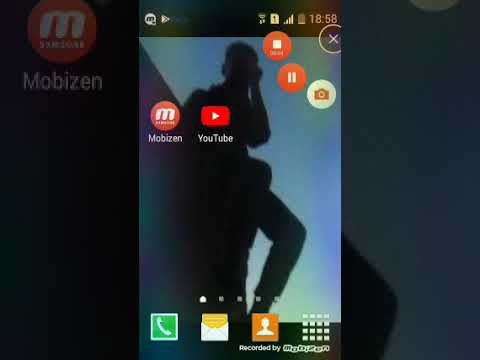
![[МиниФишки] Sendlog - решение проблемы c долгой загрузкой](https://img.youtube.com/vi/ILlM04E_04w/0.jpg)








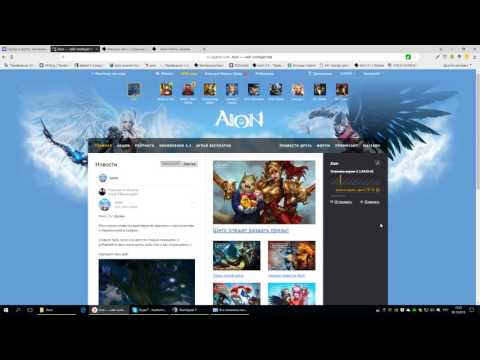
![🔥 [Аналитика] Сервер новичков в Aion - главная ошибка разработчиков? 🔥](https://img.youtube.com/vi/V1bBKBUD-c0/0.jpg)










